【Jest在VSCode中的应用】:单元测试与代码质量的双重保障
发布时间: 2024-12-12 07:02:42 阅读量: 7 订阅数: 8 


单元测试:确保代码质量的关键步骤
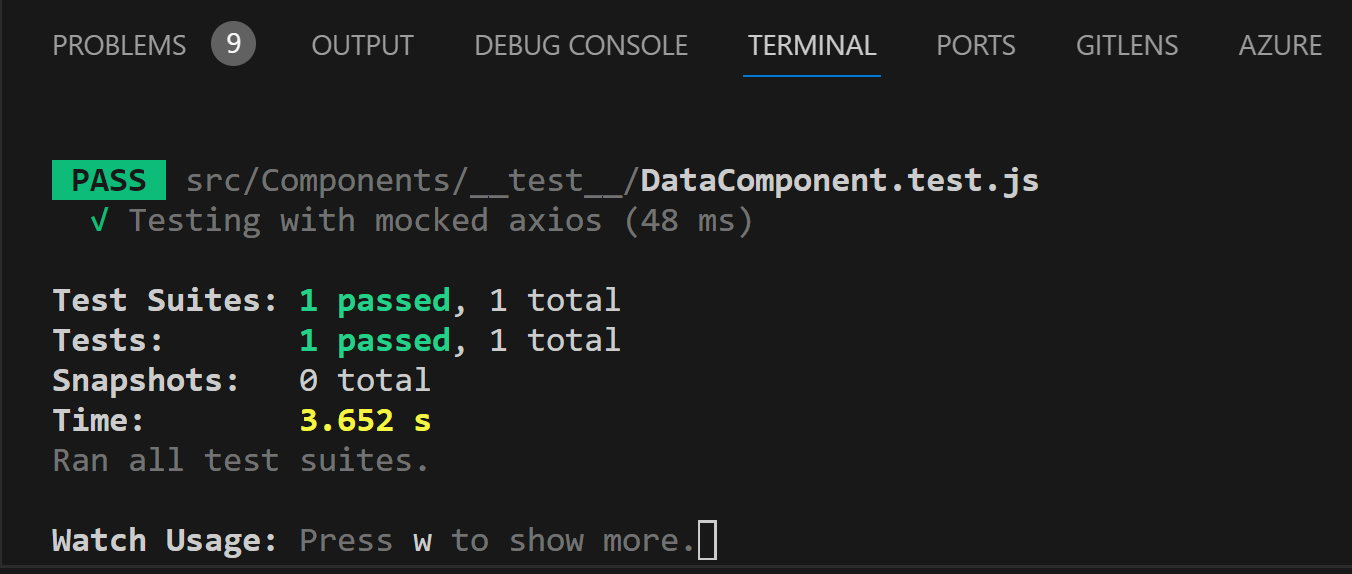
# 1. Jest测试框架概述
在软件开发的世界中,测试是一个不可或缺的环节,它是确保代码质量、提高开发效率、减少错误和缺陷的关键步骤。Jest,作为一款由Facebook开发的JavaScript测试框架,已成为前端测试领域的佼佼者。Jest提供了一个快速、简单且全面的测试解决方案,特别适合于使用JavasScript构建的应用程序,无论是在Web、Node.js还是React Native等环境中。
Jest的核心设计理念是提供一个无配置的测试体验,这意味着开发者无需太多配置就能开始编写和运行测试。它内建了代码覆盖率报告、快照测试、时间模拟等多种实用功能。同时,Jest也支持并发执行测试,显著提高大规模测试的执行效率。接下来的章节,我们将深入探讨Jest的基础配置、高级配置选项以及编写测试用例的技巧,带你逐步精通Jest的测试艺术。
# 2. Jest的基础与配置
## 2.1 Jest的核心概念
### 2.1.1 测试套件与断言
在使用Jest进行测试时,我们需要理解两个核心概念:测试套件和断言。测试套件是相关测试用例的集合,通常代表了对某个功能模块的测试。在Jest中,我们使用`describe`来定义一个测试套件,它为相关测试用例提供了一个共同的作用域,便于组织和管理。
断言则是用来验证代码是否按照预期运行的语句。Jest内置了多种断言方法,如`expect()`和`toBe()`, `toEqual()`等,这些方法允许我们对值、函数返回结果或程序行为进行断言。
下面是一个简单的例子来展示如何使用测试套件和断言:
```javascript
describe('Array', () => {
describe('when empty', () => {
const emptyArray = [];
it('should have a length of 0', () => {
expect(emptyArray.length).toBe(0);
});
});
});
```
在上面的代码中,我们首先用`describe`创建了一个名为`Array`的测试套件,然后进一步定义了一个子套件`when empty`来专门测试空数组的情况。在这个子套件中,我们使用`it`来定义了一个测试用例,`expect(emptyArray.length).toBe(0);`语句则是具体的断言,它检查空数组的长度是否为0。
### 2.1.2 测试环境与模拟
测试环境是指测试执行时所处的上下文环境,它需要尽可能地模拟生产环境中的状态,但同时也要避免对实际环境造成影响。为了达到这个目的,Jest提供了强大的测试环境模拟功能。
模拟(Mocking)是Jest的核心功能之一,它允许我们创建一个虚拟的、控制性更强的版本来替代真实的依赖项。这样一来,在测试时我们可以预设期望的输入和输出,而不用依赖于外部资源或系统的实际响应。
例如,当我们测试一个涉及网络请求的函数时,实际发起网络请求会增加测试的复杂性和不确定性。通过使用Jest的模拟功能,我们可以在不需要实际发起请求的情况下测试函数的逻辑。
下面是一个使用模拟环境的例子:
```javascript
const myModule = require('./myModule');
// 使用 Jest 的 mocking 功能模拟外部模块
jest.mock('./myModule', () => ({
__esModule: true,
default: jest.fn(() => 'mocked response')
}));
test('should mock myModule correctly', () => {
const response = myModule.default();
expect(response).toBe('mocked response');
});
```
在这个例子中,我们模拟了一个名为`myModule`的模块,当我们调用`myModule.default()`时,它会返回一个我们预先设定的`mocked response`。
## 2.2 Jest的项目配置
### 2.2.1 安装Jest到项目中
为了将Jest添加到项目中,你需要先安装Jest及其依赖包。最常用的方式是使用npm或yarn命令行工具进行安装。假设你的项目使用npm作为包管理器,那么可以通过以下命令来安装:
```sh
npm install --save-dev jest @types/jest ts-jest
```
这个命令将Jest、其类型定义文件以及用于TypeScript项目的转换器`ts-jest`安装到开发依赖中。对于使用TypeScript的项目,`ts-jest`能够帮助我们处理TypeScript文件的转换工作。
### 2.2.2 配置Jest的package.json
安装好Jest之后,我们可能需要在`package.json`文件中进行一些基本配置。这是因为Jest会默认读取该文件中的配置项,从而知道如何执行测试。
```json
{
"name": "my-project",
"version": "1.0.0",
"scripts": {
"test": "jest"
},
// 其他配置...
}
```
在`scripts`对象中添加一个`test`脚本,将`jest`作为其值。这样,当我们在终端中运行`npm test`或`yarn test`时,npm或yarn将会调用Jest执行测试。
### 2.2.3 创建和组织测试文件
在Jest中,测试文件通常以`.test.js`或`.spec.js`结尾。一个典型的Jest测试文件结构如下:
```javascript
// math.test.js
const math = require('./math');
test('adds 1 + 2 to equal 3', () => {
expect(math.add(1, 2)).toBe(3);
});
```
在组织测试文件时,最佳实践是按照被测试模块的文件结构来组织测试文件。这样做的好处是便于管理和查找测试用例。Jest会自动找到所有以`.test.js`或`.spec.js`结尾的测试文件并执行它们。
## 2.3 Jest的高级配置选项
### 2.3.1 快照测试
快照测试是Jest的一个非常强大的特性,它允许我们记录一个输出值的快照,并在将来的测试中进行比较。如果输出值发生了变化,Jest会告诉我们,并且我们可以决定是否接受新的输出作为新的基准。
下面是如何创建一个快照测试的简单示例:
```javascript
// MyComponent.test.jsx
import React from 'react';
import renderer from 'react-test-renderer';
import MyComponent from './MyComponent';
it('renders correctly', () => {
const tree = renderer.create(<MyComponent />).toJSON();
expect(tree).toMatchSnapshot();
});
```
在上面的测试中,我们首先通过`react-test-renderer`模块渲染了一个React组件,并将其转换为JSON表示形式。然后我们使用`expect(tree).toMatchSnapshot();`语句来断言这个JSON表示是否与之前的快照匹配。
### 2.3.2 时间模拟
时间模拟允许我们在测试中控制时间的流逝,这在处理依赖于时间的代码时非常有用,例如倒计时或者延时函数。使用Jest的`jest.useFakeTimers()`方法可以将所有的定时器API(如`setTimeout`, `setInterval`, `clearTimeout`, `clearInterval`, `Date`, `setImmediate`, `clearImmediate`)替换为模拟的版本。
下面是一个时间模拟的简单例子:
```javascript
const timerGame = (callback) => {
console.log('Ready....go!');
setTimeout(() => {
console.log("Time's up -- stop!");
callback && callback();
}, 1000);
};
it('should wait 1 second before ending the game', () => {
jest.useFakeTimers();
timerGame(() => {
expect(setTimeout).not.toBeCalled();
expect(clearTimeout).not.toBeCalled();
});
// 快速执行所有“定时器”回调
jest.runAllTimers();
});
```
### 2.3.3 并行测试执行
随着项目的增长,测试用例的数量也可能快速增加。Jest支持并行测试执行,这可以帮助我们更快地完成测试。在Jest 20及以上版本中,可以开启并行模式来加速测试:
```json
{
"jest": {
"collectCoverage": true,
"coverageReporters": ["json", "text"],
"testRunner": "jasmine2",
"testEnvironment": "node",
"testTimeout": 10000,
"maxWorkers": 2, // 并行运行的测试工作线程数量
"testMatch": ["**/__tests__/**/*.js?(x)", "**/?(*.)+(spec|test).js?(x)"],
"moduleFileExtensions": ["js", "json", "jsx", "node"]
}
}
```
在配置文件中添加`maxWorkers`选项,并设置为希望运行的测试工作线程数量,即可开启Jest的并行测试执行模式。
通过这些基本配置,我们可以有效地设置和运行Jest测试套件,满足大多数项目的测试需求。接下来的章节,我们将进一步探讨如何编写实用的测试用例,以及在Visual Studio Code中集成Jest的高级技巧和最佳实践。
# 3. Jest测试用例编写技巧
## 3.1 编写基本测试用例
编写基本的测试用例是使用Jest进行测试的起点,它涵盖了函数、组件以及API接口的测试。掌握这些基本技巧,可以帮助开发者快速定位问题,确保代码质量。
### 3.1.1 测试函数的基本逻辑
测试函数的基本逻辑通常涉及对其返回值的验证。这可以通过使用Jest提供的断言方法来完成。例如,以下是一个测试基本函数逻辑的例子:
```javascript
function sum(a, b) {
return a + b;
}
test('adds 1 + 2 to equal 3', () => {
expect(sum(1, 2)).toBe(3);
});
```
在上述代码中,我们首先定义了一个简单的加法函数`sum`。然后使
0
0






